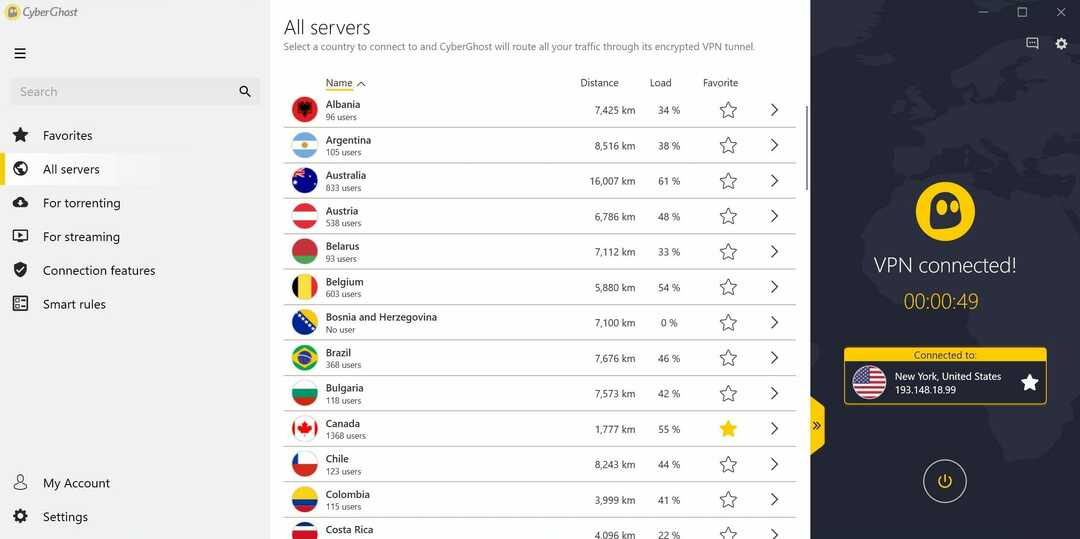- Ako Cyberghost ne radi, vaša internetska privatnost i sigurnost su ugroženi.
- Ažuriranje mrežnih upravljačkih programa brzo će popraviti CyberGhost ne povezuje problem.
- Također biste se mogli prebaciti na drugi DNS ako vaš Cyberghost se neće otvoriti.
- Ostale korisne stvari koje biste mogli učiniti su ponovna instalacija aplikacije i provjera mrežnih postavki.

CyberGhost je popularan VPN klijent, ali neki su korisnici izvijestili da CyberGhost ne radi na njihovom računalu.
To može predstavljati problem i ostaviti vašu internetsku privatnost nezaštićenom od trećih strana i vašeg davatelja internetskih usluga. Međutim, postoji način za rješavanje ovog problema.
Korištenje a VPN je važno, a govoreći o VPN-ovima, mnogi su korisnici izvijestili da CyberGhost ne radi na njihovom računalu. Što se tiče VPN problema, ovdje su česti CyberGhost problemi s kojima su se korisnici susretali:
- CyberGhost ne povezuje Windows 10, otvara, pokreće - Ovo su neki uobičajeni problemi koji se mogu pojaviti kod CyberGhosta. Ako naiđete na ovaj problem, budite sigurni da vaš antivirusni program ili vatrozid ne blokiraju CyberGhost.
- CyberGhost 6 je prestao raditi - Do ovog problema može doći ako je vaša instalacija oštećena. Da biste riješili problem, ponovo instalirajte CyberGhost i provjerite pomaže li to.
- Trenutno se nije moguće povezati s CyberGhost VPN mrežom - Ako se ne možete povezati s VPN mrežom, moguće je da problem uzrokuje vaš vatrozid. Da biste to popravili, provjerite jesu li potrebni priključci otvoreni.
- Usluga CyberGhost nije dostupna Windows 7 - Ovaj se problem može pojaviti u bilo kojoj verziji sustava Windows i ako ga naiđete, svakako isprobajte neka od naših rješenja.
5 najboljih VPN-ova koje preporučujemo
 |
Popust od 59% dostupan za dvogodišnje planove |  Provjerite ponudu! Provjerite ponudu! |
 |
79% popusta + 2 besplatna mjeseca |
 Provjerite ponudu! Provjerite ponudu! |
 |
Popust od 85%! Samo 1,99 $ mjesečno za 15 mjeseci plana |
 Provjerite ponudu! Provjerite ponudu! |
 |
83% popusta (2,21 $ / mjesečno) + 3 besplatna mjeseca |
 Provjerite ponudu! Provjerite ponudu! |
 |
76% (2.83$) na 2 godine plana |
 Provjerite ponudu! Provjerite ponudu! |
Kako mogu popraviti da Cyberghost ne radi?
- Ažurirajte mrežne upravljačke programe
- Prebacite se na Googleov DNS
- Koristite naredbeni redakt
- Vratite Cyberghost
- Provjerite radi li vaša mrežna vezag
- Provjerite vrijeme vašeg sustava
- Provjerite antivirus
- Provjerite jesu li potrebni priključci otvoreni
- Instalirajte najnovija ažuriranja
- Pokrenite CyberGhost kao administrator ili u Kompatibilnosti
1. Ažurirajte mrežni upravljački program
Ažuriranje mrežnog upravljačkog programa nikada nije bilo lakše. Sve što trebate je preuzeti operativnu aplikaciju treće strane koja će automatski ažurirati vaše upravljačke programe.
Više nećete morati ručno tražiti najnovije verzije. Program automatski skenira upravljačke programe vašeg računala i ažurira ih umjesto vas. Dani instaliranja pogrešnih verzija upravljačkih programa prošli su.
 Neke od najčešćih pogrešaka i pogrešaka u sustavu Windows rezultat su starih ili nekompatibilnih upravljačkih programa. Nedostatak ažurnog sustava može dovesti do zaostajanja, pogrešaka u sustavu ili čak do BSoD-ova.Da biste izbjegli ove vrste problema, možete se poslužiti automatskim alatom koji će u samo nekoliko klikova pronaći, preuzeti i instalirati pravu verziju upravljačkog programa na vaše Windows računalo i toplo preporučujemo DriverFix.Slijedite ove jednostavne korake za sigurno ažuriranje upravljačkih programa:
Neke od najčešćih pogrešaka i pogrešaka u sustavu Windows rezultat su starih ili nekompatibilnih upravljačkih programa. Nedostatak ažurnog sustava može dovesti do zaostajanja, pogrešaka u sustavu ili čak do BSoD-ova.Da biste izbjegli ove vrste problema, možete se poslužiti automatskim alatom koji će u samo nekoliko klikova pronaći, preuzeti i instalirati pravu verziju upravljačkog programa na vaše Windows računalo i toplo preporučujemo DriverFix.Slijedite ove jednostavne korake za sigurno ažuriranje upravljačkih programa:
- Preuzmite i instalirajte DriverFix.
- Pokrenite aplikaciju.
- Pričekajte da softver otkrije sve vaše neispravne upravljačke programe.
- Sada će vam se predstaviti popis svih upravljačkih programa koji imaju problema, a vi samo trebate odabrati one koje biste željeli popraviti.
- Pričekajte da DriverFix preuzme i instalira najnovije upravljačke programe.
- Ponovo pokrenite računalu kako bi promjene stupile na snagu.

DriverFix
Instalirajte i koristite DriverFix danas, čuvajte svoj Windows od bilo koje vrste pogrešaka uzrokovanih oštećenim upravljačkim programima!
Posjetite web stranicu
Izjava o odricanju odgovornosti: ovaj program treba nadograditi s besplatne verzije kako bi izvršio neke određene radnje.
2. Prebacite se na Googleov DNS
- Kliknite ikonu mreže na vašem Traka zadataka i na izborniku odaberite svoju mrežu.
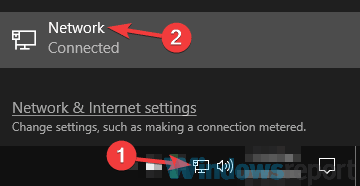
- U desnom oknu kliknite Promijenite opcije adaptora.

- Sada biste trebali vidjeti popis dostupnih mrežnih veza.
- Desnom tipkom miša kliknite svoju mrežnu vezu i odaberite Svojstva s jelovnika.
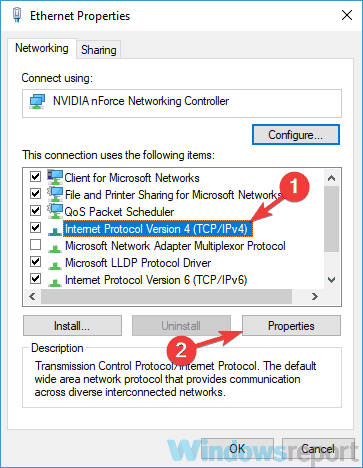
- Istaknite Internet protokol verzija 4 (TCP / IPv4) na popisu i kliknite Svojstva dugme.

- Pojavit će se novi prozor. Odaberi Upotrijebite sljedeće adrese DNS poslužitelja opcija. Sad uđi 8.8.8.8 kao Poželjna i 8.8.4.4 kao Zamjenski DNS poslužitelj. Na kraju kliknite u redu gumb za spremanje promjena.

Korištenje VPN-a važno je ako želite zaštititi svoju privatnost na mreži, ali neki su korisnici izvijestili da ga dobivaju Cyberghost nije mogao preuzeti potrebne datoteke pogreška na njihovim računalima.
To može predstavljati problem, ali taj ćete problem možda moći riješiti jednostavnim prebacivanjem na Googleov DNS.
Nakon toga prebacit ćete se na Googleov DNS i problem bi trebao biti riješen. Mnogi su korisnici izvijestili da im je ova metoda uspjela, pa je slobodno isprobajte.
3. Upotrijebite naredbeni redak
- Pritisnite Windows ključ + X.
- Sad odaberite Naredbeni redak (Administrator) ili PowerShell (administrator) s jelovnika.
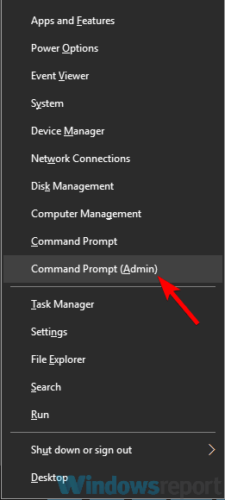
- U Naredbeni redak, upišite sljedeće naredbe:
ipconfig / puštanjeipconfig / obnovitinetsh winsock resetiranjenetsh int ip resetipconfig / flushdnsipconfig registerdnsnetsh int tcp heuristika skupa je onemogućenanetsh int tcp set global autotuninglevel = disablednetsh int tcp postavi globalni rss = omogućennetsh int tcp show globalno
Prema korisnicima, ponekad CyberGhost ne radi zbog problema s mrežnom vezom. To je relativno čest problem, a da biste ga riješili, morate pokrenuti nekoliko naredbi u naredbenom retku.
Nakon pokretanja ovih naredbi provjerite je li problem s CyberGhost još uvijek prisutan.
4. Ponovo instalirajte CyberGhost

Ako CyberGhost ne radi, problem bi mogla biti sama instalacija. Ponekad se instalacija može oštetiti, a da biste riješili problem, morate ponovno instalirati CyberGhost.
To je vrlo jednostavno učiniti, ali najbolji način za to je korištenje programa za deinstalaciju.
U slučaju da ne znate, program za deinstalaciju poseban je program koji će ukloniti sve datoteke i unose registra koji se odnose na odabrani program.
Kao rezultat toga, uklonit ćete sve potencijalne ostatke datoteka i spriječiti da ubuduće uzrokuju probleme. Ako tražite dobar softver za deinstalaciju, predlažemo da isprobate program za deinstalaciju prikazan u nastavku.
Ovaj deinstalacijski program također će ukloniti sve preostale datoteke, izvršavajući tako dubinsko deinstaliranje. Nakon što uklonite CyberGhost pomoću programa za deinstalaciju, preuzmite i instalirajte najnoviju verziju i provjerite je li riješen.
⇒ Nabavite IObit Uninstaller
5. Provjerite radi li mrežna veza

Ako CyberGhost VPN ne radi na vašem računalu, možda je problem povezan s mrežnom vezom. Da biste riješili problem, provjerite rade li drugi programi, na primjer vaš preglednik, ispravno.
Ako mrežna veza funkcionira, to nije početna točka problema i trebali biste prijeći na sljedeće rješenje u nastavku.
6. Provjerite vrijeme sustava
- Desnom tipkom miša kliknite ikonu sata u donjem desnom kutu.
- Odaberite Podesite datum / vrijeme s jelovnika.

- Sada bi se trebao pojaviti novi prozor. Pronaći Automatski podesite vrijeme opciju i isključite je.
- Nakon nekoliko trenutaka ponovo uključite ovu značajku.
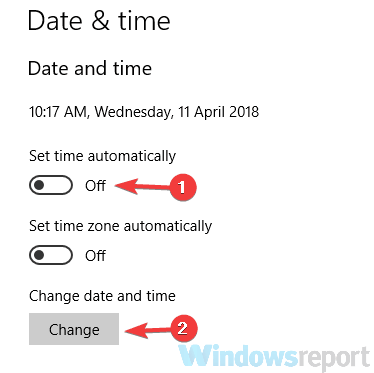
Ponekad vaše vrijeme u sustavu može uzrokovati probleme s Cyberghostom, pogotovo ako vaš sat nije točan. Da biste riješili ovaj problem, provjerite sat.
Nakon toga datum i vrijeme trebaju se automatski prilagoditi. Ako želite ručno promijeniti datum i vrijeme, pritisnite gumb Promijeni i prilagodite ga.
Nakon što su datum i vrijeme točni, provjerite je li problem još uvijek prisutan.
7. Provjerite svoj antivirus

Prema korisnicima, ponekad vaš antivirus može uzrokovati pojavu ovog problema. Ako CyberGhost ne radi na vašem računalu, pokušajte dodati CyberGhost na popis iznimaka u vašem antivirusnom programu.
Ako to ne pomogne, pokušajte onemogućiti određene značajke ili potpuno onemogućiti svoj antivirus. U najgorem slučaju, možda ćete morati deinstalirati svoj antivirus.
Nekoliko je korisnika prijavilo probleme s Malwarebytes i CyberGhost, pa ako upotrebljavate Malwarebytes, obavezno ga deinstalirajte i provjerite rješava li to problem.
Imajte na umu da ovaj problem mogu uzrokovati i drugi antivirusni alati, pa ćete ih možda morati i ukloniti.
Ako uklanjanjem antivirusnog programa riješite problem, predlažemo da se prebacite na drugo antivirusno rješenje.
Bitdefender nudi izvrsnu zaštitu i ni na koji način neće ometati vaš sustav, pa ako tražite pouzdan antivirus, svakako isprobajte Bitdefender.
⇒ Nabavite Bitdefender
8. Provjerite jesu li potrebni priključci otvoreni

Da biste koristili CyberGhost na svom računalu, morate osigurati da su određeni priključci otvoreni. Da biste to učinili, provjerite postavke vatrozida i omogućite sljedeće priključke:
- 443
- 8078
- 8080
- 9081
- 9082
Bilješka: Uz vatrozid na računalu, možda biste trebali provjeriti stranicu s konfiguracijom usmjerivača i osigurati da su i tamo otvoreni gore navedeni postovi.
9. Instalirajte najnovija ažuriranja
- Otvori Aplikacija Postavke.
- To možete učiniti brzo pomoću Windows tipka + I prečac.
- Kada se otvori aplikacija Postavke, prijeđite na Ažuriranje i sigurnost odjeljak.
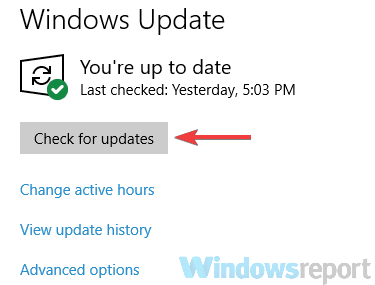
- Sada kliknite Provjerite ima li ažuriranja gumb u desnom oknu.
Ako i dalje imate problema s CyberGhost-om, možda su problem uzrokovani kvarovi na sustavu. Mogu se pojaviti problemi na vašem operativnom sustavu i ometati različite programe.
Međutim, većinu ovih kvarova u sustavu trebali biste moći popraviti jednostavnim ažuriranjem sustava. Windows 10 već automatski instalira nedostajuća ažuriranja, ali ažuriranja uvijek možete provjeriti ručno.
Ako su dostupna bilo koja ažuriranja, ona će se automatski preuzeti i instalirati čim ponovno pokrenete računalo. Nakon što se instaliraju najnovija ažuriranja, provjerite je li problem još uvijek prisutan.
10. Pokrenite CyberGhost kao administrator ili u načinu kompatibilnosti

- Desnom tipkom miša kliknite CyberGhost prečac.
- Iz kontekstnog izbornika odaberite Pokreni kao administrator.
Ako CyberGhost ne radi na vašem računalu, problem bi mogao biti nedostatak administrativnih privilegija. Da bi riješili ovaj problem, korisnici predlažu pokretanje CyberGhosta kao administratora.
Ako ovo uspije, CyberGhost bi se sada trebao pokrenuti bez ikakvih problema. Imajte na umu da ovaj korak morate ponoviti svaki put kada želite pokrenuti CyberGhost.
Međutim, možete automatizirati ovaj postupak i postaviti CyberGhost da uvijek započinje s administrativnim privilegijama.
Da biste to učinili, slijedite ove korake:
- Desnom tipkom miša kliknite prečac CyberGhost i odaberite Svojstva s jelovnika.
- Idite na Kompatibilnost karticu i provjeri Pokrenite ovaj program kao administrator opcija.
- Sada kliknite Prijavite se i u redu za spremanje promjena.
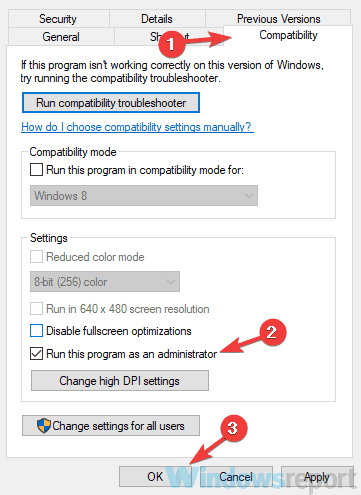
Nakon toga, ovaj će prečac uvijek pokretati CyberGhost s administrativnim privilegijama, pa to nećete morati raditi ručno.
Ako administrativne privilegije nisu riješile vaš problem, možda možete pokušati pokrenuti aplikaciju u načinu kompatibilnosti. Da biste to učinili, slijedite ove korake:
- Desnom tipkom miša kliknite prečac CyberGhost i odaberite Svojstva s jelovnika.
- Krenite prema Kompatibilnost karticu i provjeri Pokrenite ovaj program u načinu kompatibilnosti za i odaberite željenu verziju sustava Windows.
- Sada kliknite Prijavite se i u redu.

Nakon toga pokušajte pokrenuti aplikaciju i provjeriti je li problem još uvijek prisutan. Imajte na umu da ćete možda morati eksperimentirati s različitim načinima kompatibilnosti dok ne uspijete pronaći onaj koji vam odgovara.
CyberGhost je izvrstan VPN softver, ali ako CyberGhost ne radi na vašem računalu, slobodno isprobajte neka od naših rješenja i provjerite rješava li to vaš problem.
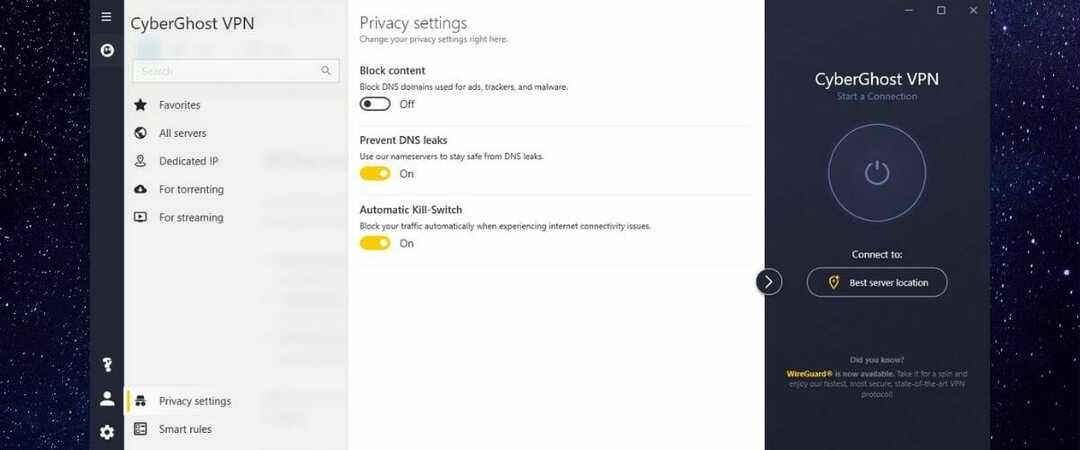
![POPRAVAK: CyberGhost VPN usluga nije dostupna [6+ jednostavnih metoda]](/f/a4208f8c49305166b5fe9c2bfeb7ef58.jpg?width=300&height=460)